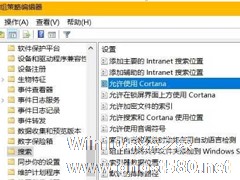-
Win10如何彻底禁用小娜?彻底禁用小娜的方法
- 时间:2024-11-23 13:29:26
大家好,今天Win10系统之家小编给大家分享「Win10如何彻底禁用小娜?彻底禁用小娜的方法」的知识,如果能碰巧解决你现在面临的问题,记得收藏本站或分享给你的好友们哟~,现在开始吧!
小娜是Win10系统中的一款强大功能,有了它,我们对电脑的操作将更加方便。Win10系统有自带语音助手Cortana小娜,它能够接收语音指令帮助我们完成任务。唯一一点不好的就是会收集用户的个人信息,怕个人信息泄漏出去,对于自己不利。那Win10要如何彻底禁用小娜呢?现在小编就和大家说一下Win10底禁用小娜的方法。
方法如下:
方法一、使用组策略禁用Cortana
使用 Win10专业版或企业版的用户,可以使用使用组策略来完全禁用Cortana功能:
1、使用 Windows + R 快捷键打开「运行」— 执行 gpedit.msc 打开组策略编辑器。
2、导航到「计算机配置」—「管理模板」—「Windows 组件」—「搜索」。
3、在右侧面板中找到「允许使用 Cortana」条目,将其设置为「已禁用」即可。
组策略自动刷新之后即可生效,如果你等不急,可以重启计算机让其立即生效。
禁用该条策略会关闭当前 Windows 10 的 Cortana 功能,但在关闭 Cortana 后,用户仍可以使用搜索来查找设备上的内容。
方法二、使用注册表禁用Cortana
对于Win10家庭版用户,可以直接通过注册表来完全禁用Cortana功能:
1、使用 Windows + R 快捷键打开「运行」— 执行 regedit 打开注册表编辑器。
2、导航到如下路径:
HKEY_LOCAL_MACHINE\SOFTWARE\Policies\Microsoft\Windows\
3、新建一个名为 Windows Search 的项。
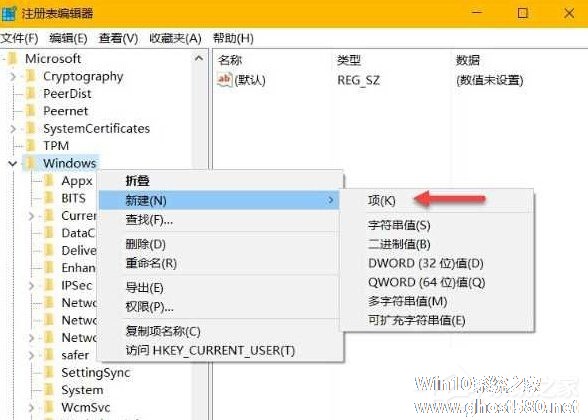
4、在Windows Search项下新建一个名为 AllowCortana 的 DWORD(32-位)值,并将其值设置为 0 即可。
关于Win10彻底禁用小娜的方法就给大家详细介绍到这里了。虽然Cortana小娜给我们带来了很多好处,但是也会把我们的个人信息泄漏出来。不知道怎么禁用小娜的,可以先看看上述的方法。除此之外,在Win10安装过程中,也可以选择启用Cortana或是不启用。
以上就是关于「Win10如何彻底禁用小娜?彻底禁用小娜的方法」的全部内容,本文讲解到这里啦,希望对大家有所帮助。如果你还想了解更多这方面的信息,记得收藏关注本站~
『Win10系统之家wwW.ghost580.net文♀章,不得自行转载,违者必追究!』
相关文章
-
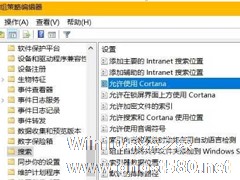
小娜是Win10系统中的一款强大功能,有了它,我们对电脑的操作将更加方便。Win10系统有自带语音助手Cortana小娜,它能够接收语音指令帮助我们完成任务。唯一一点不好的就是会收集用户的个人信息,怕个人信息泄漏出去,对于自己不利。那Win10要如何彻底禁用小娜呢?现在小编就和大家说一下Win10底禁用小娜的方法。
方法如下:
方法一、使用组策略禁用Corta... -

为了计算机信息安全,避免光驱位被有心人士利用,或者用户已经不需要光驱的帮助,便可以使用设备管理器直接禁用光驱驱动,这样就可以避免使用组策略或者注册表禁用了外设服务而导致USB设备无法使用的情况。用户若是有需要可以阅读下文了解Win10系统中是如何禁用光驱的。
Win10系统禁用光驱的方法:
1、在电脑桌面的“计算机”图标上右键,在弹出的菜单中,点击打开“属性”... -

Win10如何彻底删除hao123 Win10彻底删除hao123主页的方法
Win10如何彻底删除hao123?想必有许多Win10系统小伙伴会遇到这样的问题吧,就是在使用浏览器的时候,发现主页被hao123给劫持了,导致每次打开浏览器就会默认出现hao123主页,许多用户并不喜欢,那么Win10如何彻底删除hao1... -
 Win10系统中自带一款语音控制功能,就是微软小娜,可以通过麦克风输入语音,让微软小娜帮助自己来进行智能搜索。但是有用户觉得这个功能没有什么用处,就想卸载掉,那要如何卸载呢?下面我们就来看看Win10系统彻底卸载微软...
Win10系统中自带一款语音控制功能,就是微软小娜,可以通过麦克风输入语音,让微软小娜帮助自己来进行智能搜索。但是有用户觉得这个功能没有什么用处,就想卸载掉,那要如何卸载呢?下面我们就来看看Win10系统彻底卸载微软...